ASP.NET обеспечивает доступ и использование следующих источников данных:
База данных (например: Access, SQL Server, Oracle, MySQL)
XML-документ
Бизнес-объекты
Плоские файлы
ASP.NET скрывает сложный процесс доступа к данным и предоставляет более сложные классы и объекты, с помощью которых доступ к данным становится проще. Эти классы скрывают весь сложный код для подключения, доступа к данным, извлечения данных и манипулирования ими.
Технология ADO.NET обеспечивает мост между различными объектами управления ASP.NET и фоновыми данными. В этом руководстве мы сосредоточимся на доступе к данным и кратко представим данные.
Для получения и отображения данных в ASP.NET требуются два типа элементов управления данными:
Управление источниками данных . Он управляет подключениями к данным, выбором данных и другими задачами, такими как подкачка и кэширование данных и т. д.
Управление отображением данных . Это позволит ограничить и отобразить данные, а также позволит манипулировать ими.
Позже мы подробно рассмотрим ограничения данных и управление источниками данных. В этом разделе мы будем использовать элемент управления SqlDataSource для доступа к данным. В этой главе элемент управления GridView используется для отображения данных и управления ими.
Мы также будем использовать базу данных Access, которая содержит подробную информацию о книгах .Net, доступных на рынке. Назовите нашу базу данных ASPDotNetStepByStep.mdb, и мы применим таблицу данных с именем DotNetReferences.
Эта таблица содержит следующие столбцы: ID, Title, AuthorFirstName, AuthorLastName, Topic и Publisher. На рисунке ниже показан снимок экрана этой таблицы данных:
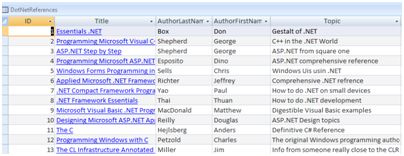
Давайте непосредственно выполним следующие шаги, чтобы попрактиковаться:
(1) Создайте веб-сайт и добавьте SqlDataSourceControl в веб-форму.
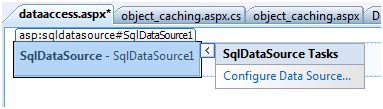
(2) Нажмите кнопку «Настроить источник данных».
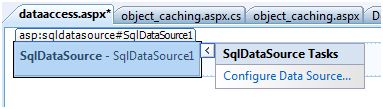
(3) Нажмите кнопку «Новое соединение», чтобы установить соединение с базой данных.
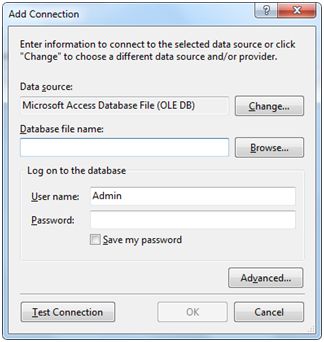
(4) После установки соединений вы можете сохранить их для дальнейшего использования. Далее вам будет предложено настроить оператор выбора:
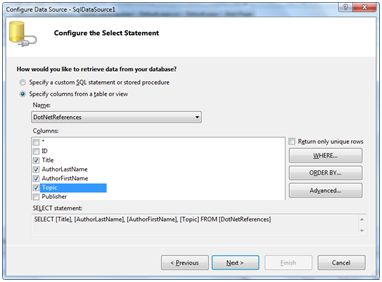
(5) После выбора элементов в столбцах нажмите кнопку «Далее», чтобы завершить оставшиеся шаги. Обратите внимание на кнопки ГДЕ, ЗАКАЗАТЬ ПО и Дополнительно. Эти кнопки позволяют выполнять предложениеwhere, упорядочивать предложения и указывать команды вставки, обновления и удаления в SQL соответственно. Таким образом, вы можете работать с данными.
(6) Добавьте в таблицу элемент управления GridView. Выберите источник данных и используйте параметр «Автоформат» для создания элемента управления.
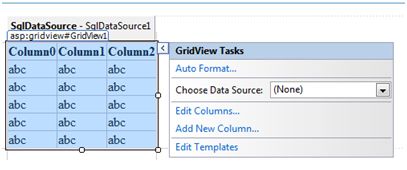
(7) Установленный после этого элемент управления GridView может отображать заголовок столбца, и эту программу можно выполнить.
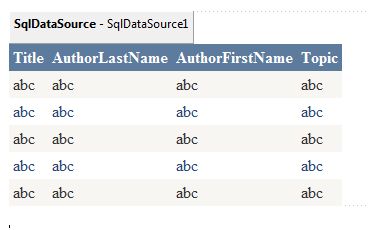
(8) Наконец запустите программу.
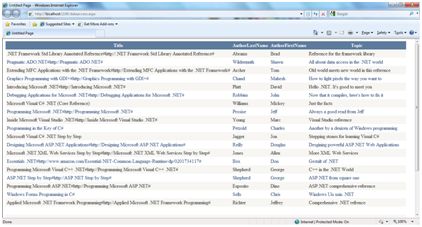
Приведенный выше код приведен ниже:
<%@ Page Language="C#" AutoEventWireup="true" CodeBehind="dataaccess.aspx.cs" Inherits="datacaching.WebForm1" %><!DOCTYPE html PUBLIC "-//W3C//DTD XHTML 1.0 Transitional//EN" "http://www.w3.org/TR/xhtml1/DTD/xhtml1-transitional.dtd"><html xmlns="http://www.w3.org/1999/xhtml" > <head runat="server"> <title> Untitled Page </title> </head> <body> <form id="form1" runat="server"> <div> <asp:SqlDataSource ID="SqlDataSource1" runat="server" ConnectionString= "<%$ ConnectionStrings:ASPDotNetStepByStepConnectionString%>" ProviderName= "<%$ ConnectionStrings: ASPDotNetStepByStepConnectionString.ProviderName %>" SelectCommand="SELECT [Title], [AuthorLastName], [AuthorFirstName], [Topic] FROM [DotNetReferences]"> </asp:SqlDataSource> <asp:GridView ID="GridView1" runat="server" AutoGenerateColumns="False" CellPadding="4" DataSourceID="SqlDataSource1" ForeColor="#333333" GridLines="None"> <RowStyle BackColor="#F7F6F3" ForeColor="#333333" /> <Columns> <asp:BoundField DataField="Title" HeaderText="Title" SortExpression="Title" /> <asp:BoundField DataField="AuthorLastName" HeaderText="AuthorLastName" SortExpression="AuthorLastName" /> <asp:BoundField DataField="AuthorFirstName" HeaderText="AuthorFirstName" SortExpression="AuthorFirstName" /> <asp:BoundField DataField="Topic" HeaderText="Topic" SortExpression="Topic" /> </Columns> <FooterStyle BackColor="#5D7B9D" Font-Bold="True" ForeColor="White" /> <PagerStyle BackColor="#284775" ForeColor="White" HorizontalAlign="Center" /> <SelectedRowStyle BackColor="#E2DED6" Font-Bold="True" ForeColor="#333333" /> <HeaderStyle BackColor="#5D7B9D" Font-Bold="True" ForeColor="White" /> <EditRowStyle BackColor="#999999" /> <AlternatingRowStyle BackColor="White" ForeColor="#284775" /> </asp:GridView> </div> </form> </body></html>